0x87dd0005 Erro do Xbox: como corrigi-lo em 3 etapas
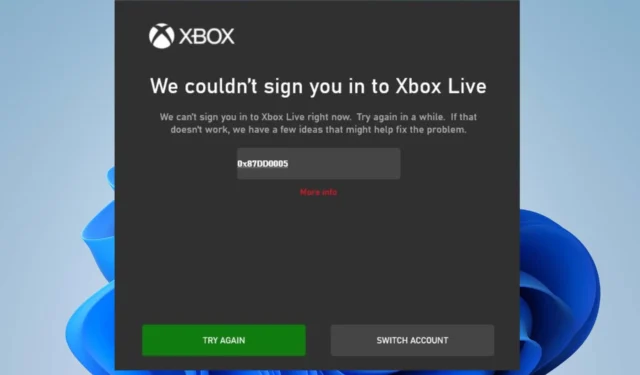
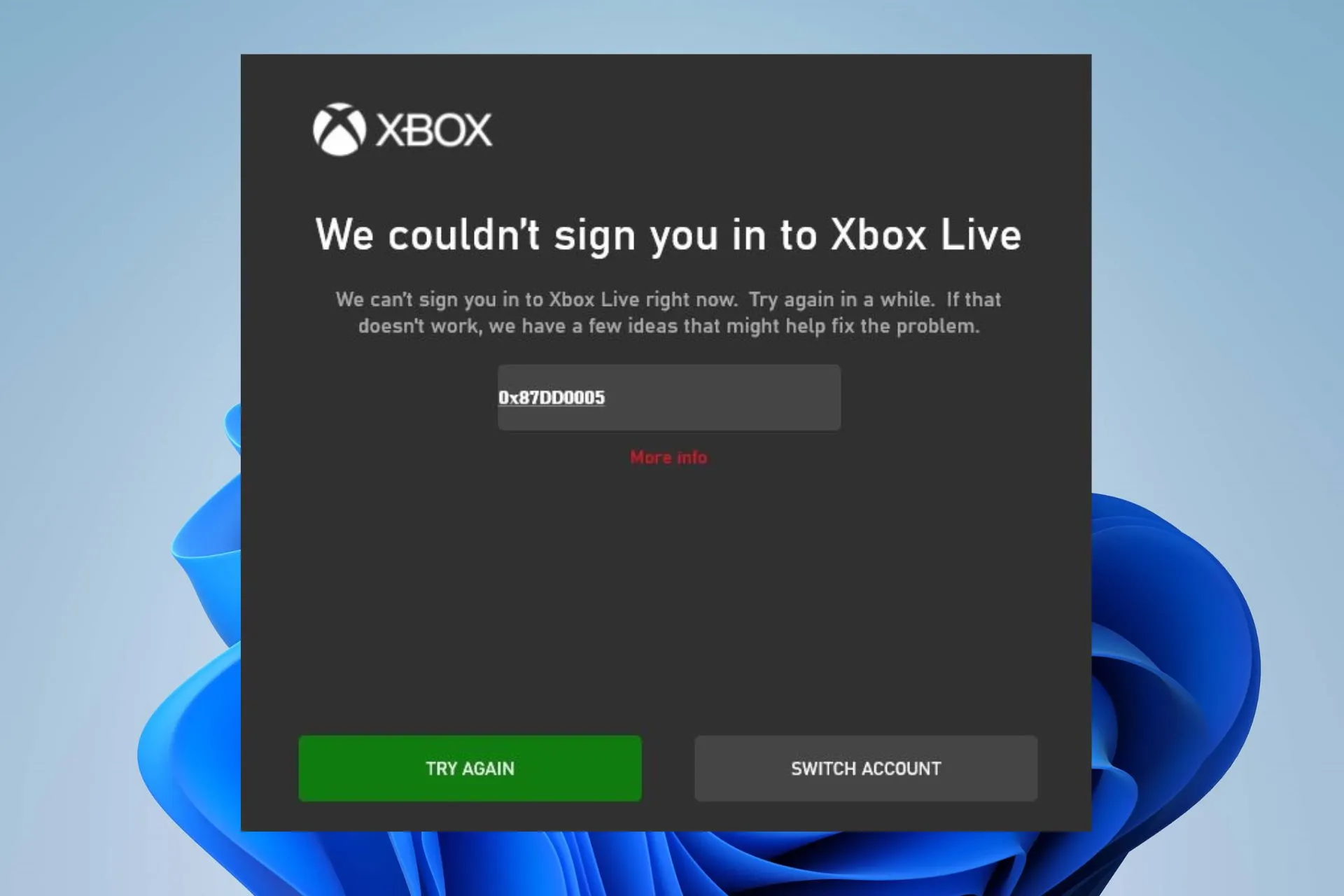
O código de erro 0x87dd0005 no Xbox normalmente indica um problema de login. Geralmente ocorre quando há um problema com sua conta do Xbox Live ou com a conectividade de rede. Portanto, este artigo discutirá por que o erro ocorre e algumas etapas para corrigi-lo.
Além disso, você pode estar interessado em nosso artigo sobre o erro 0x80190190 no Xbox e algumas maneiras de corrigi-lo.
O que causa o erro 0x87dd0005 do Xbox?
O erro significa que há um problema com o serviço Xbox ou que seu console ou PC encontrou um erro inesperado. Aqui estão algumas causas potenciais desse erro:
- Problemas de serviço do Xbox Live são uma causa comum.
- Credenciais de conta incorretas, assinaturas expiradas do Xbox Live ou outros problemas de conta.
- Problemas de conectividade de rede impedirão que você se conecte à Internet.
- Dados temporários ou problemas de cache às vezes podem causar problemas.
- Conflitos de perfil do Xbox Live, como vários perfis conectados, podem causar o problema.
Como faço para corrigir o erro 0x87dd0005?
Recomendamos que você faça as seguintes verificações preliminares antes de tentar qualquer etapa avançada de solução de problemas:
- Verifique o status do serviço Xbox Live na página de status do Xbox Live e certifique-se de que o serviço esteja funcionando.
- Limpe o armazenamento persistente e os arquivos temporários.
- Verifique sua conexão com a Internet e reinicie a conexão de rede.
- Verifique as credenciais e assinaturas da conta.
Se a verificação preliminar acima não resolver o problema, prossiga com as soluções descritas abaixo:
1. Reinicie seu dispositivo
1.1 console Xbox
- Pressione e segure o botão Xbox no centro do controle para abrir o Power Center.
- Selecione Reiniciar console no menu.
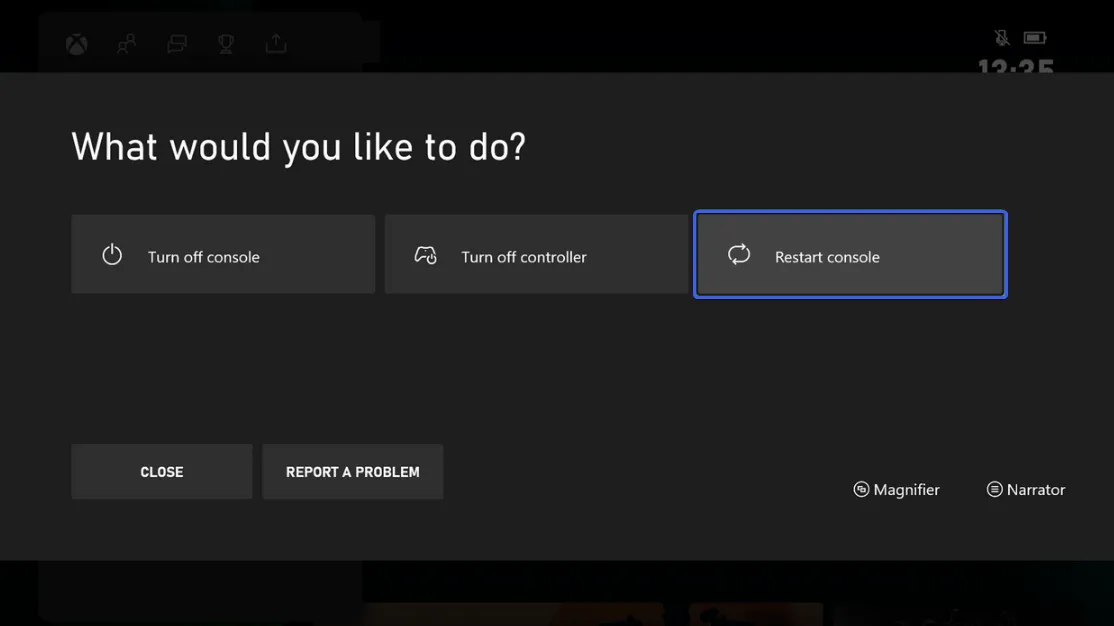
- Clique em Reiniciar.
- Após reiniciar o console, tente fazer login e verifique se o erro persiste.
1.2 PC
- Pressione o botão Windows.
- Selecione o botão Power no menu suspenso e clique em Reiniciar.
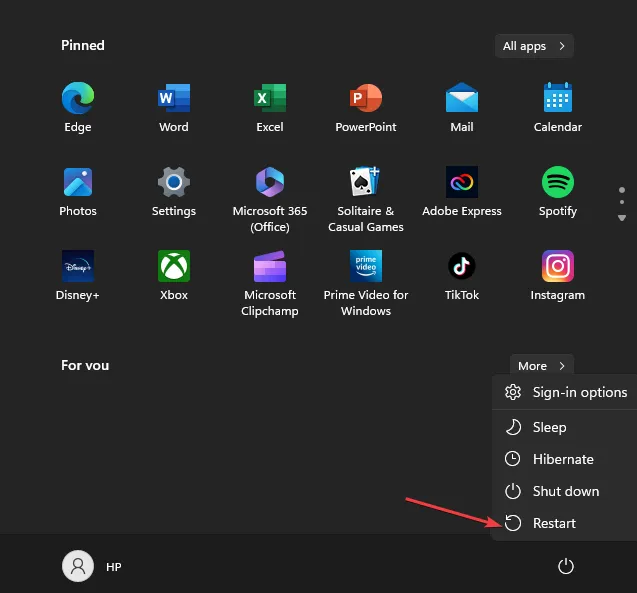
Reiniciar o console Xbox ou PC atualizará seu processo e fechará as atividades em segundo plano que impedem o login.
2. Use a opção Trocar conta
- Na página de erro de login, clique no botão Alterar conta.
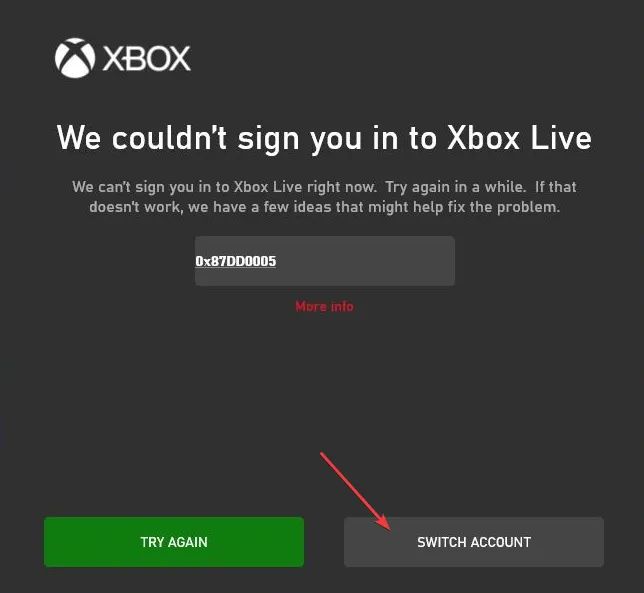
- Selecione sua conta e continue.
As etapas acima permitirão que você selecione e mude para sua conta se tiver várias contas.
3. Desinstale e reinstale o jogo problemático
3.1 console Xbox
- Na tela Página inicial , selecione Meus jogos e jogos. aplicativos.
- Destaque o jogo ou aplicativo e pressione o botão Menu no controle.
- Clique em Gerenciar jogos e configurações. complementos.
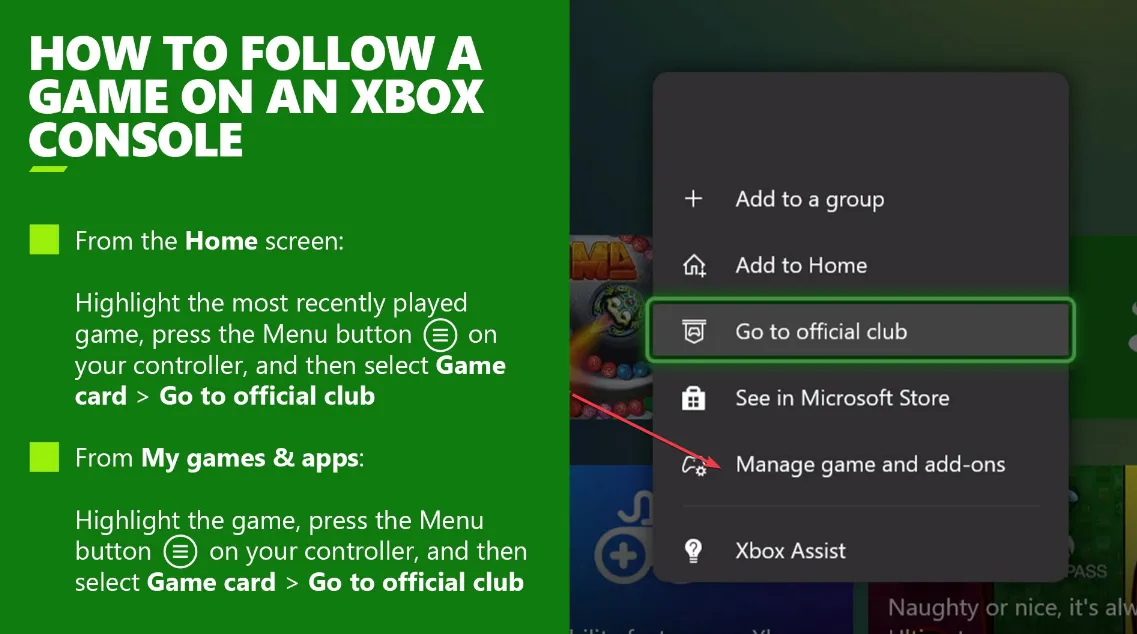
- Em seguida, selecione Desinstalar tudo.
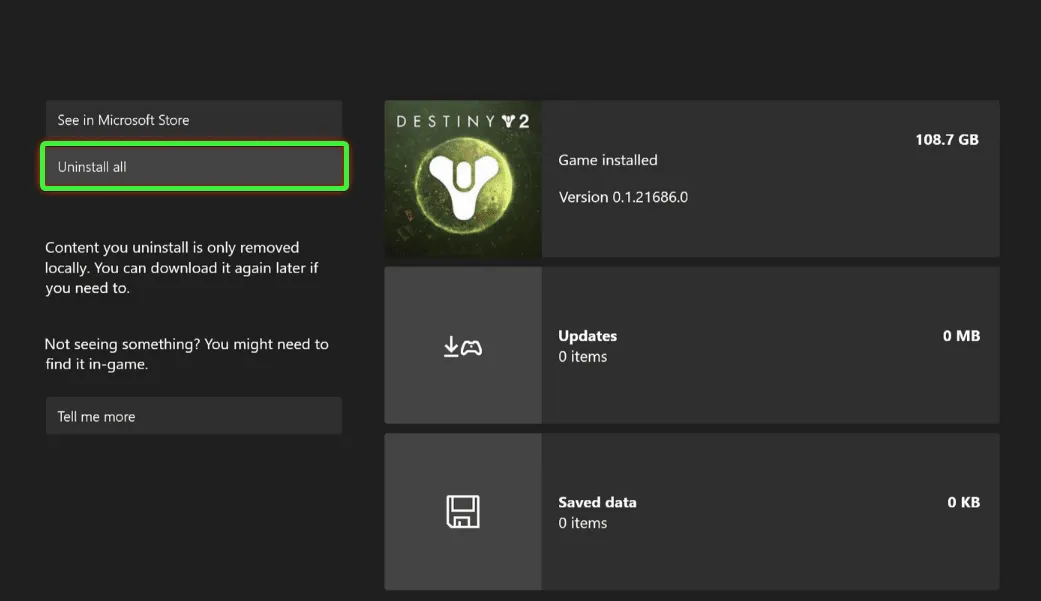
- Repita as etapas de reinicialização do console Xbox na solução 1.
- Após reiniciar, baixe o jogo ou aplicativo e tente iniciá-lo para ver se o erro persiste.
3.2 PC
- Pressione as teclas Windows + R , digite appwiz.cpl e clique em OK < a i=4>para abrir Programas e Recursos.
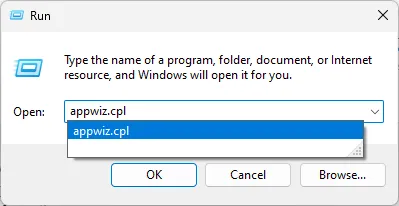
- Localize e clique no jogo Xbox e, em seguida, clique em Desinstalar.
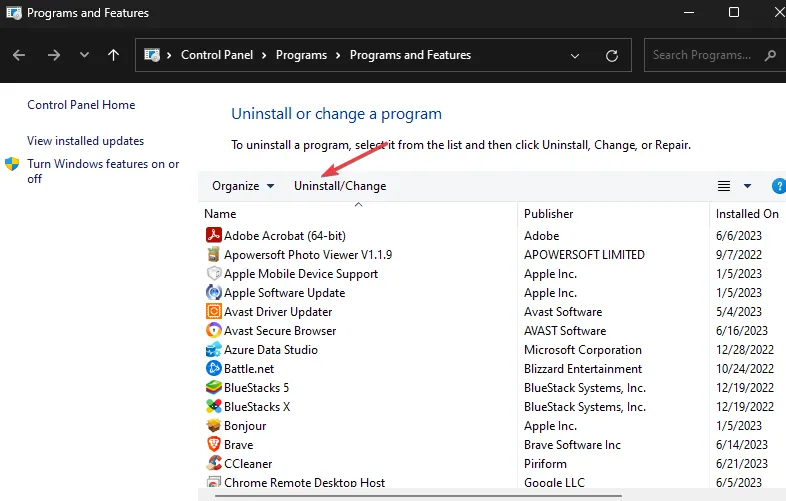
- Reinicie o seu PC depois.
- Se o jogo for Play Anywhere, reinstale-o. No entanto, talvez seja necessário comprá-lo novamente, caso não seja.
A reinstalação do jogo resolverá os problemas que fazem com que ele não faça login na sua conta da Microsoft.
Como alternativa, você pode verificar o que fazer se o Xbox One não estiver carregando jogos. Além disso, você pode ler sobre como corrigir problemas ao baixar jogos do Xbox Game Pass no seu PC.
Você tem alguma dúvida ou sugestão sobre este guia? Por favor, deixe-os na seção de comentários.



Deixe um comentário